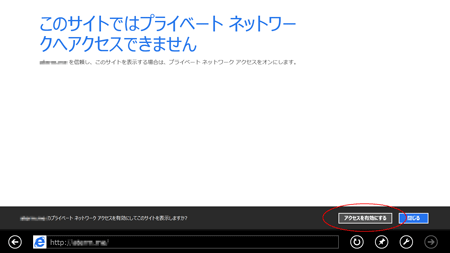- 目次>
- 本商品でできること >
- クイック設定Webの使いかた(W300Pの場合)
クイック設定Webの使いかた(W300Pの場合)
ここでは、W300Pのクイック設定Webの起動のしかたについて説明します。
設定を行う前に
- あらかじめパソコンなどをW300Pが接続しているルーターにWi-Fi接続もしくは有線で接続してから、設定を行ってください。
設定手順
使いかた
◆補足◆
- WWWブラウザの[戻る]、[進む]、[更新]ボタンは使用しないでください。W300Pへの操作が正しく行われない場合があります。
- WWWブラウザの設定により、セキュリティに関するダイアログが表示される場合があります。その場合は、表示内容をご確認のうえ、操作を行ってください。
- 説明で使用している画面は一例です。OS、ブラウザの種類など、ご利用の環境によっては表示内容が異なる場合があります。
- 回線の状況や設定によっては、設定内容がWWWブラウザに表示されるまでに時間がかかる場合があります。
起動のしかた
- 1.
-
W300Pが接続しているネットワークのアドレス体系を確認して控えます。
W300Pと同一ネットワークに接続しているパソコンなどのIPアドレスから、ネットワークのアドレスを確認することができます。
- 2.
-
WWWブラウザのアドレス欄に下記を入力して起動します。
http://XXX.YYY.ZZZ.210/※「XXX.YYY.ZZZ」は、手順1で確認したネットワークのアドレス体系です。
例: 確認したアドレスが「192.168.1.3」の場合
→アドレス欄には「http://192.168.1.210」と入力します。◆補足◆
- ACTIVEランプが橙点滅している場合は、上記のアドレス末尾「210」を「211」~「218」のいずれかに変更したアドレスを入力してください。
- W300Pのクイック設定Webの管理者パスワードを設定する方法は、「管理者パスワードを設定/変更する(W300Pの場合)」を参照してください。
うまく動作しない場合は
- クイック設定Webが起動しない場合
-WWWブラウザの設定で、JavaScriptの設定が有効になっていますか。
-WWWブラウザでキャッシュを使用しないように設定されていますか。
<WWWブラウザのキャッシュを使用しない設定にする(Internet Explorer 9.0 の設定例)>
- 「ツール」-「インターネットオプション」-「全般」-「閲覧の履歴」-「設定」を開きます。
- 「インターネット一時ファイル」の「保存しているページの新しいバージョンがあるかどうかの確認」で「Webサイトを表示するたびに確認する」を選択します。
-WindowsでInternet Explorerをご利用の場合の制限事項
WindowsでInternet Explorerをご利用の場合、Windows 8などスタート画面があるOSでは、スタート画面の「Internet Explorer」を使用しないでください。スタート画面から「デスクトップ」を選択し、デスクトップ上のInternet Explorerからクイック設定Webを起動してください。
なお、クイック設定Webを起動する際、次の画面が表示された場合は、[アクセスを有効にする]をクリックしてください。